Androidアプリ「KeePassDroid」とDropboxで、母艦で設定したパスワードをAndroid上でも利用
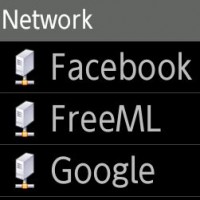 前ページまででDropboxとの連携が終わったら、いよいよスマートフォントの連携だ。母艦PC上で作成したデータベースファイルをスマートフォン上で開くには、Androidアプリ「KeePassDroid」を利用する。KeePassで作成したデータベースファイルの読込/編集機能が搭載されたパスワード管理アプリだ。先述のように、1.x系のデータベースファイルなら読込/編集の両方が可能、2.x系のデータベースファイルだと読込はできるが編集は無理、という制限がある点に注意。
前ページまででDropboxとの連携が終わったら、いよいよスマートフォントの連携だ。母艦PC上で作成したデータベースファイルをスマートフォン上で開くには、Androidアプリ「KeePassDroid」を利用する。KeePassで作成したデータベースファイルの読込/編集機能が搭載されたパスワード管理アプリだ。先述のように、1.x系のデータベースファイルなら読込/編集の両方が可能、2.x系のデータベースファイルだと読込はできるが編集は無理、という制限がある点に注意。
Android用のDropboxアプリでDropboxにアクセスし、保存されているデータベースファイルを、「KeePassDroid」で開けば、母艦PCで作成したパスワードデータベースを読み込ませることができる……のだが、注意点がある。Android用Dropboxアプリは、Dropboxサーバー上のファイルをダウンロードしてスマートフォン内に保存し、保存されたファイルを他のアプリ(KeePassDroid)に開かせている、という点だ。
このため、母艦PC上で新たなサービスの登録などの編集を行い、データベースファイルが更新され、Dropboxサーバー上のデータベースファイルも(自動同期で)更新されたとしても、「スマートフォン内に保存されたデータベースファイル」は自動では更新されない。再度Dropboxアプリを使い、データベースファイルを(手動で)ダウンロードしなければ、スマートフォン上でKeePassDroidを起動した際に、当該編集が反映されない。
また、KeePassDroidでデータベースファイルを編集しても、書き換えられるのは「スマートフォン内に保存されているファイル(データベースファイル)」であり、「Dropboxサーバー上のファイル」ではない。KeePassDroidでデータベースファイルを編集した場合には、Dropboxアプリを使い、「スマートフォン内に保存されているデータベースファイル」をDropboxサーバーにアップロードしなければ、母艦PC上でKeePassを起動した際に、当該編集が反映されない。
これらの問題を解決するための自動同期テクが、次のページだ。
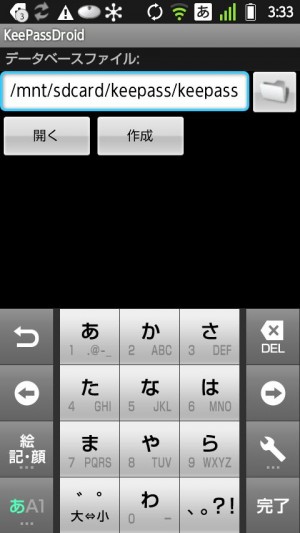 Androidアプリ「KeePassDroid」をインストール。基本的には、Android内に新たに生成したデータベースファイルを使って、KeePassと同様のパスワード管理を行うためのアプリだ
Androidアプリ「KeePassDroid」をインストール。基本的には、Android内に新たに生成したデータベースファイルを使って、KeePassと同様のパスワード管理を行うためのアプリだ
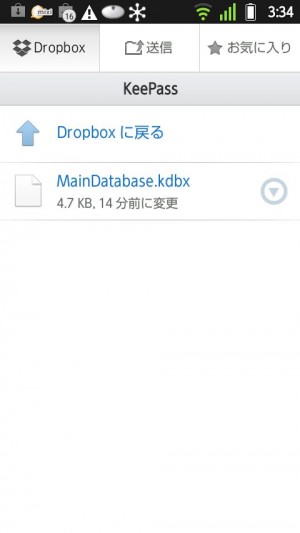 Android用のDropboxアプリでDropboxにアクセスし、中に保存されているデータベースファイルを開く
Android用のDropboxアプリでDropboxにアクセスし、中に保存されているデータベースファイルを開く
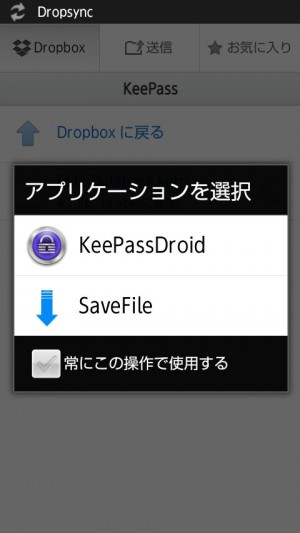 「KeePassDroid」を選択。「常にこの操作で使用する」にチェックを入れておいても良い
「KeePassDroid」を選択。「常にこの操作で使用する」にチェックを入れておいても良い
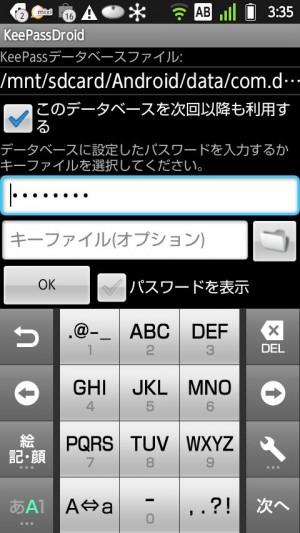 「このデータベースを次回以降も利用する」にチェックを入れ、母艦で作成したデータベースファイルのマスターキーを入力
「このデータベースを次回以降も利用する」にチェックを入れ、母艦で作成したデータベースファイルのマスターキーを入力
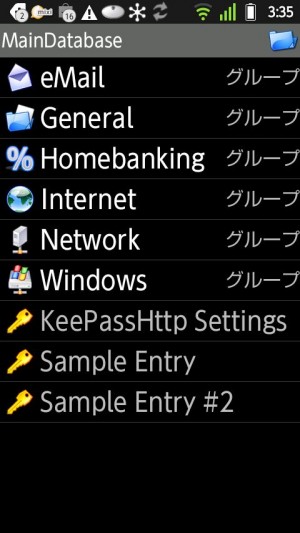 データベースファイルが開かれる
データベースファイルが開かれる
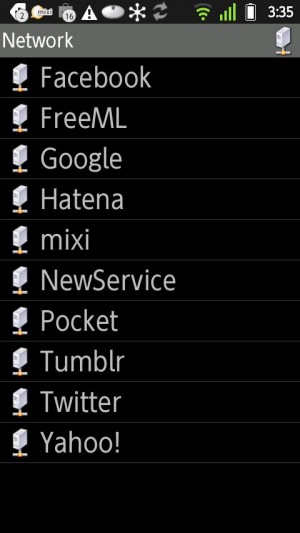 母艦で作成したデータベースで「KeePassDroid」を利用することができるのだ
母艦で作成したデータベースで「KeePassDroid」を利用することができるのだ
 エントリーを開いた状態でメニューボタン「ユーザー名をコピー」「パスワードをコピー」で、ユーザー名やパスワードがコピーされる。これをブラウザや各種アプリにペーストすれば良い
エントリーを開いた状態でメニューボタン「ユーザー名をコピー」「パスワードをコピー」で、ユーザー名やパスワードがコピーされる。これをブラウザや各種アプリにペーストすれば良い
Android上で編集作業を行う
先述通り、母艦PCにインストールしたKeePassが1.x系であれば、即ち、Dropbox経由で読み込ませたデータベースファイルが1.x系のものであれば、「KeePassDroid」上で、新たなサービスのパスワードを登録したり、既に登録されているパスワード情報を変更したりといった編集作業が可能だ。
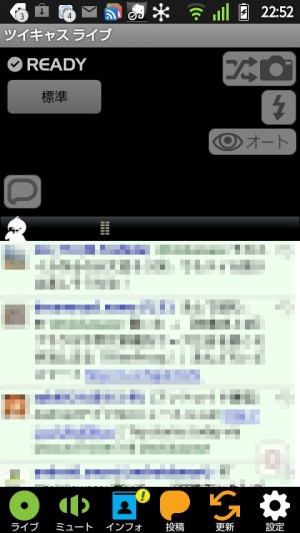 1.x系のデータファイルであれば、エントリーを開いた時、左下に「編集」ボタンが表示されている。このボタンから編集作業が可能だ
1.x系のデータファイルであれば、エントリーを開いた時、左下に「編集」ボタンが表示されている。このボタンから編集作業が可能だ
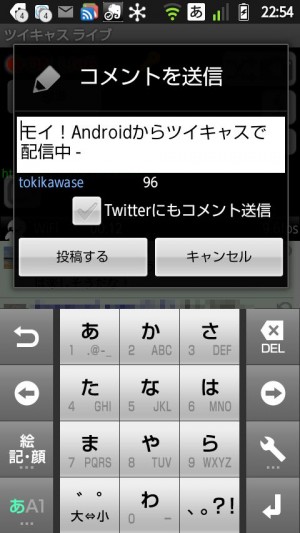 グループ表示などの画面には「グループを追加」「エントリーを追加」ボタンが表示されている
グループ表示などの画面には「グループを追加」「エントリーを追加」ボタンが表示されている
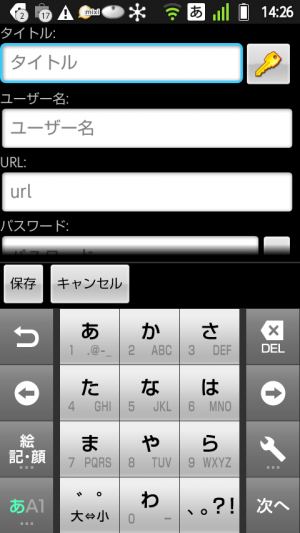 「エントリーを追加」ボタンから、新しいエントリーを作成することもできる
「エントリーを追加」ボタンから、新しいエントリーを作成することもできる
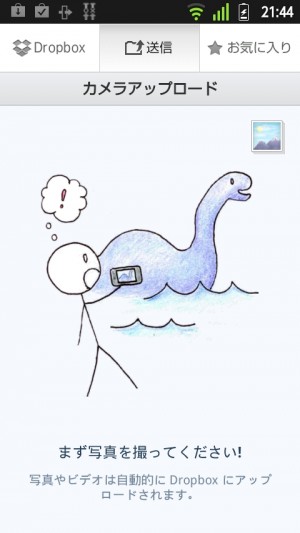 Android上では、編集や追加を行った時、即座にデータベースファイルの更新が行われている。が、これはあくまでAndroidローカルで行われているので、Dropbox上のファイルには、編集や追加が反映されていない。反映させるには、Dropboxアプリのアップロード機能を使い、Android上のデータベースファイルをDropboxにアップロードする必要がある。毎回行うのは面倒だが、これを自動化する方法が次ページだ
Android上では、編集や追加を行った時、即座にデータベースファイルの更新が行われている。が、これはあくまでAndroidローカルで行われているので、Dropbox上のファイルには、編集や追加が反映されていない。反映させるには、Dropboxアプリのアップロード機能を使い、Android上のデータベースファイルをDropboxにアップロードする必要がある。毎回行うのは面倒だが、これを自動化する方法が次ページだ
目次
関連記事

【特集まとめ】各種サイト等のパスワードを母艦/Androidで共通管理するKeePass徹底活用テク

「DropSync」でDropboxとAndroid間を自動同期するKeePass徹底活用テク

Androidとも連携可能なパスワード管理アプリの王者「KeePass」を母艦PCに導入

万一スマートフォンをなくした/盗まれた場合に各種サービスパスワードを守る対処方法

Dropboxを使った自動同期&Firefox/ChromeアドオンでKeePassを便利にカスタマイズ

スマホにDropboxを導入してパソコンのファイルを外出先でも閲覧!

「KeePass」の基本的な使い方と「データベースファイル」の仕組みを理解する

「ファイル隠蔽」や「パスワードロック」は手軽だけど「暗号化」には及ばない

【特集まとめ】最強Dropbox補助アプリ「Dropsync」の10大活用テク
2012年08月19日15時52分 公開 | カテゴリー: セキュリティ | キーワード:アプリ, チップス, 特集 | Short URL
ツイート ![]()
最新記事
- ゲームを楽しむだけで無く、おしゃれにも使えるカラバリ!有線でも無線でも使えるゲームコントローラー!
- 小さく運ぶ、大きく使う!移動中も効率的に休める枕!
- 柔軟なケーブル管理!すべてのケーブルが絡まないようにする結束バンド!
- 一瞬でくるっとまとまる充電ケーブル!急速充電も高速データ伝送も対応!
- 小型化とスタイルの融合!テンキーレスで一日ゲームをするのも快適!
- 太めのケーブルも使えるマグネット式ケーブルクリップ!6個セットで家中どこでも使える!
- クランプで手軽に設置できるケーブルトレー!使い方によって小物入れとして使うことも!
- 配線を整理してスッキリ!デスク裏に設置する布製ケーブルトレー!
- 液晶ディスプレイの上を小物置きに!設置も取り外しも簡単なディスプレイボード!
- 照明の常識が変わる究極のモニターライト!自動調光で常に最適な明るさ!
- 狭いデスクを広々使う!可動域の広いモニターアーム!
- 大きな文字で見やすいデジタル時計!壁掛け時計としても置き時計としても!
- 3in1のヘッドホンスタンド!USBハブや 3.5mmオーディオ機能も!
- ゲームやテレワークを快適に!目に優しい設計のモニターライト!
- 便利なUSB電源のPCスピーカー!Bluetooth接続にも対応!
- 高さと向きを自由に調整可能!様々なゲーム周辺機器を収納できるスタンド!
- 安定性抜群!スマホを安定して置いておける折りたたみ式のスマホスタンド!
- 片手で脱着できるスマホホルダー!ダッシュボードでもエアコン送風口でも!
- AUX経由で音楽再生!Bluetoothでワイヤレスに再生できる!
- 小さい空間のあらゆるところで空気を浄化!プラズマクラスター搭載のコンパクトな空気清浄機!
- 2台の機器を立てて収納できるクラムシェルスタンド!重量感があるので安心して置ける!
- 超スリムで持ち運びも簡単!ノートPCを最適な角度に出来るスタンド!
- ボタン1つで締めるも緩めるも手軽に!シンプル操作で高精度作業!
- 最大8台同時充電可能!スマホスタンド付きの電源タップ!
- 一台6役の猫足型電源タップ!コンセントもUSBポートもこれ一台!
- 5個のコンセントと4つのUSBポート!コンパクトなのにたくさん使える電源タップ!
- 一台6役で干渉しにくい延長コード!コンセントもUSBもこれ一台!
- 4つの機能を1台に!ワイヤレス充電機能等がついた高機能空気清浄機!
- 車内空間を短時間でリフレッシュ!高性能HEPAフィルター搭載!
- ウイルスも花粉もきれいに!車内の空気を清浄化!